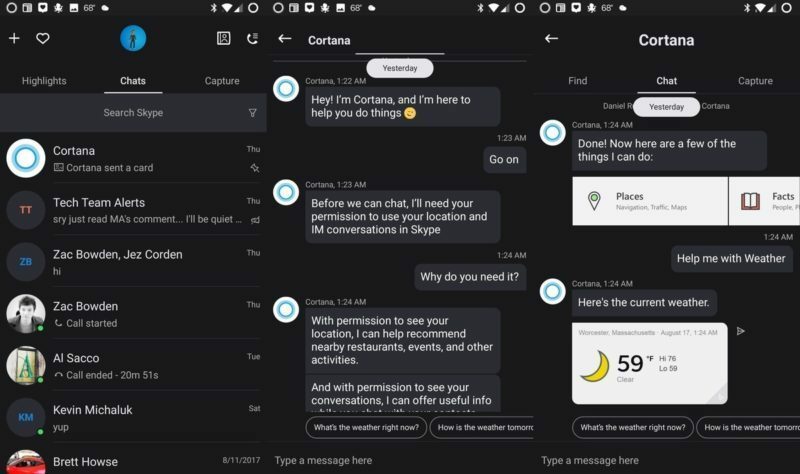- Skype е едно от най-добрите приложения за незабавни съобщения, но дори Skype има своя дял от проблемите.
- Много потребители съобщиха, че не могат да премахнат Skype Click to Call от своя компютър.
- За да разрешите този проблем, препоръчително е временно да деактивирате антивируса си и след това да опитате отново да премахнете Skype Click to Call.
- Това не е единственият проблем със Skype, който разгледахме и ако търсите още ръководства за Skype, съветваме ви да проверите нашите Skype хъб.

Този софтуер ще поддържа драйверите ви работещи, като по този начин ви предпазва от често срещани компютърни грешки и отказ на хардуер. Проверете всичките си драйвери сега в 3 лесни стъпки:
- Изтеглете DriverFix (проверен файл за изтегляне).
- Щракнете Започни сканиране за да намерите всички проблемни драйвери.
- Щракнете Актуализиране на драйвери за да получите нови версии и да избегнете неизправности в системата.
- DriverFix е изтеглен от 0 читатели този месец.
Skype е една от най-използваните програми за незабавни съобщения на Windows 10, но изглежда потребителите имат определени проблеми със Skype. Според тях те получават грешка 2738, докато се опитват да деинсталират Skype Click to Call.
Какво да направя, ако не мога да деинсталирам Skype Click to Call поради грешка 2738?
Поправка - Не мога да деинсталирам Skype грешка 2738 при кликване за обаждане
1. Уверете се, че VBScript е активиран
Skype Click to Call разчита на VBScript за инсталиране, затова проверете дали VBScript работи на вашия компютър. Според потребителите грешка 2738 обикновено се появява, ако VBScript не е активиран, така че не забравяйте да я активирате на вашия компютър.
2. Използвайте инструмента Microsoft Fix it
Очевидно този проблем може да бъде причинен от повредени ключове на системния регистър или неуспешни инсталации, но можете лесно да го поправите, като използвате инструмента на Microsoft Fix it. Просто изтегляне Fix it инструмент и го стартирайте на вашия компютър.
След като този инструмент сканира и поправи вашия компютър, бихте могли да премахнете Skype Click to Call без никакви проблеми.
3. Извършете чисто зареждане
- Натиснете Windows Key + R и въведете msconfig. Щракнете Добре или натиснете Въведете.
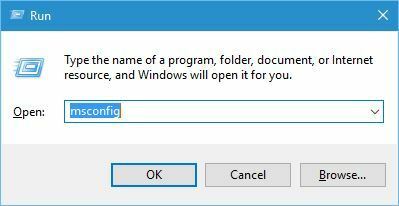
- Кога Системна конфигурация прозорец се отваря, отидете на Услуги раздел. Проверете Скриване на всички услуги на Microsoft и кликнете върху Деактивирайте всички.
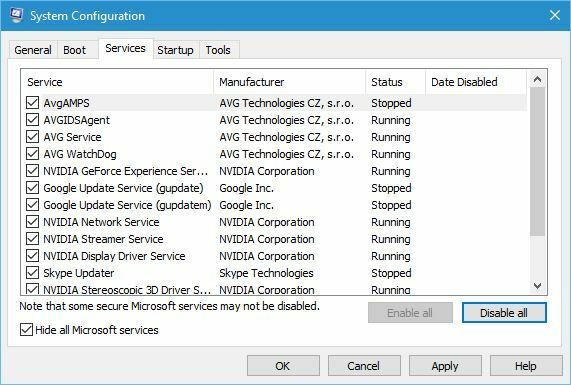
- Отидете на Започвам и щракнете върху Отворете Диспечер на задачите.
-
Започвам раздела ще се появи сега. Деактивирайте всички записи, като щракнете с десния бутон върху тях и изберете Деактивирайте от менюто.
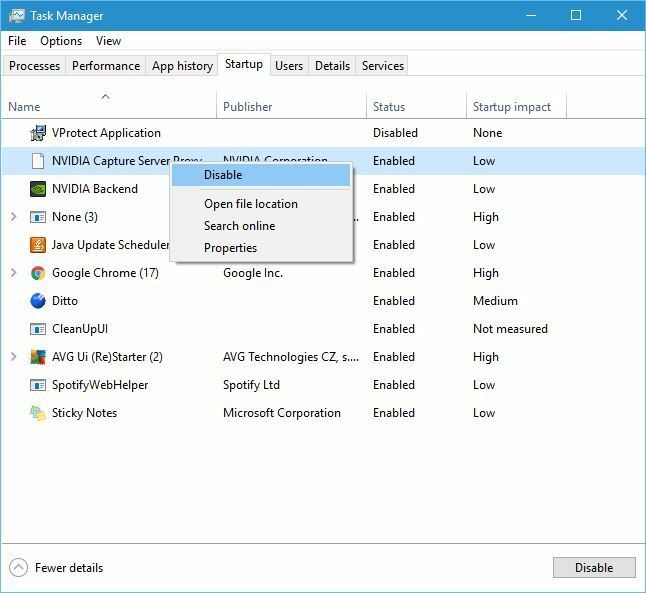
- След като деактивирате всички стартови приложения, затворете Диспечер на задачите и щракнете Приложи и Добре в Системна конфигурация прозорец.
- Рестартирам вашия компютър.
След като компютърът ви се рестартира, опитайте да деинсталирате Skype Click to Call. Ако успеете да премахнете това приложение, повторете същите стъпки, за да активирате всички деактивирани стартиращи приложения и услуги.
4. Премахнете McAfee
Макафи антивирусът е често срещаната причина за грешка 2738 и едно от предложените решения е да премахнете напълно McAfee от вашия компютър.
Деинсталирането на McAfee обикновено не е достатъчно и ще трябва да премахнете напълно всички файлове и записи в системния регистър, свързани с McAfee.
Един от най-бързите начини за премахване на тези файлове е използването на инструмента за премахване на потребителски продукти на McAfee.
Просто изтеглете MCPR.exe и го стартирайте. Приложението ще премахне всички файлове и записи в системния регистър, свързани с McAfee, от вашия компютър. След като всички файлове бъдат премахнати, грешка 2738 трябва да бъде коригирана.
Въпреки че McAfee обикновено е причината за тази грешка, други антивирусни инструменти също могат да причинят този проблем, затова не забравяйте да ги деактивирате или премахнете, за да разрешите този проблем.
5. Използвайте командния ред
Първо, трябва да стартирате командния ред като администратор чрез натискане Windows Key + X и избор Команден ред (администратор) от менюто.
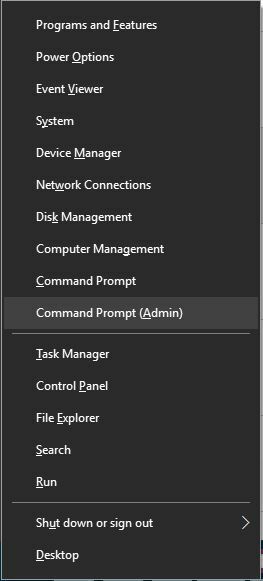
В зависимост от вашата система трябва да изпълните определени команди. За 32-битовите версии на Windows въведете следните команди:
- По избор:reg изтриване “HKEY_CURRENT_USERSOFTWAREClassesCLSID {B54F3741-5B07-11CF-A4B0-00AA004A55E8}” / f
- regsvr32.exe vbscript.dll
- regsvr32.exe vbscript.dll
За 64-битовите версии на Windows въведете следните команди:
- По избор:reg изтриване “HKEY_CURRENT_USERSOFTWAREClassesWow6432NodeCLSID {B54F3741-5B07-11CF-A4B0-00AA004A55E8}” / f
- cd% windir% syswow64
- regsvr32.exe vbscript.dll
Ако процесът е бил успешен, трябва да видите съобщение с надпис „DllRegisterServer в vbscript.dll успя.“
Имайте предвид, че първите команди ще изтрият записи от вашия регистър, така че ги използвайте внимателно. Тези команди не са необходими за изпълнение, така че можете да разрешите този проблем, без да ги използвате.
Освен това някои потребители предлагат да се използва тази команда reg изтриване “HKEY_LOCAL_MACHINESOFTWAREClassesCLSID {B54F3741-5B07-11CF-A4B0-00AA004A55E8}” / f вместо този, който използвахме в нашия списък.
След като изпълните тези команди, трябва да можете да премахнете Skype Click to Call без никакви грешки.
Skype Click to Call е полезна функция, но понякога може да попречи на работата ви, така че не е чудно, че много потребители избират да я деинсталират.
Ако имате някакви проблеми с грешка 2738, докато деинсталирате Skype Click to Call, не забравяйте да изпробвате някои от нашите решения.
често задавани въпроси
За да коригирате грешки при инсталиране на Skype 1603, 1618 и 1619, трябва да премахнете вашия антивирус на MacAfee. Можеш вижте пълното ръководство тук.
За да може някой да ви се обади по Skype, той трябва да ви добави към списъка си с контакти, използвайки вашия Skype ID или имейл акаунт. След това те просто трябва да ви изберат от списъка с контакти и да кликнат върху бутона Call.
В повечето случаи, ако някой участва в разговор по Skype, състоянието му ще бъде автоматично зададено на Заето.
Зеленият символ означава, че лицето е онлайн и е на разположение. Червеният символ означава, че вашият контакт е зает, докато жълтият означава, че контактът ви отсъства. Белият символ означава, че вашият контакт е офлайн.